ツールパスコネクター ダイアログ リードイン タブのオプションを使用し、加工移動の開始前の工具動作を制御します。
第 1 選択 の リードイン がガウジする場合、第 2 選択 の指定が可能です。 このページの設定は、Vortex ツールパス には利用できません。
このタブには、以下の設定が表示されます。
選択 - 各加工移動の前に使用する動作タイプを選択します。
線状動作 - 加工移動の開始前に リードイン 動作を延長する距離を入力します。距離とは、円弧とツールパス加工部の間の線状接線移動の長さを指します。このオプションは、選択 から サーフェス法線円弧、垂直円弧、水平円弧、水平円弧左、水平円弧右 を選択した場合のみ有効になります。
角度 - ツールパスセグメントに相対し、リードイン 動作の角度を入力します。円弧では、円弧にスパンされた角度になります。ラインでは、加工移動に相対した方向になります。 このオプションは、選択 から サーフェス法線円弧、垂直円弧、水平円弧、水平円弧左、水平円弧右、直線 を選択した場合のみ有効になります。
半径 - リードイン 円弧動作の半径を入力します。 このオプションは、選択 から サーフェス法線円弧、垂直円弧、水平円弧、水平円弧左、水平円弧右 を選択した場合のみ有効になります。
長さ - 加工移動の開始前に リードイン 動作を延長する長さを入力します。 このオプションは、選択 から 動作延長、高さ一定、直線 を選択した場合のみ有効になります。
 ランプオプション - リードインランプオプション ダイアログを表示します。 このダイアログを使用し、素材への工具のランプ進入方法を指定します。 このオプションは、選択 から ランプ を選択した場合のみ有効になります。
ランプオプション - リードインランプオプション ダイアログを表示します。 このダイアログを使用し、素材への工具のランプ進入方法を指定します。 このオプションは、選択 から ランプ を選択した場合のみ有効になります。
制約適用 - リードに制約を適用し、リストから制約を選択します。リストから制約を選択すると、更なる制約を適用するために、追加項目が作成されます。第 1 選択および第 2 選択リンクでは、最大 2 つの制約の使用が可能です。2 つ以上の制約を選択すると、リンクの適用には全制約の充足が必要になります。
制約を適用するには:
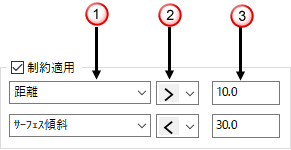
 リストから制約タイプを選択します。
リストから制約タイプを選択します。
- 距離 - スパン距離でリンクを制約します。
- サーフェス傾斜 - リンクの一方の端末で、サーフェスの傾斜角度によってリンクを制約します。
 リストからオプションを選択して制約制限を定義します。
リストからオプションを選択して制約制限を定義します。
 - パラメーターが指定値よりも小さい場合、制約は満たされます。
- パラメーターが指定値よりも小さい場合、制約は満たされます。
 - パラメーターが指定値よりも大きい場合、制約は満たされます。
- パラメーターが指定値よりも大きい場合、制約は満たされます。
 - 制約値を入力します。
- 制約値を入力します。
 - リードアウト ページに リードイン 値をコピーします。
- リードアウト ページに リードイン 値をコピーします。
 - リードイン ページに リードアウト 値をコピーします。
- リードイン ページに リードアウト 値をコピーします。
最初のリードイン - このオプションを使用して、後続のリードイン動作とは異なる最初のリードイン動作を指定します。
リードイン伸び - 既存のリードインを延長するために、別のリードインを追加します。ポケット中心 以外の全ての選択が有効になります。
セグメントをトリム - 選択時に、セグメントは、リードインとリードアウトの移動に必要な箇所で自動的にトリムされます。リード動作を追加できない場合、ツールパスの安全性の向上のため、セグメント全体がトリムされます。
オーバーラップ距離 - リードイン が、閉鎖ツールパスセグメントとオーバーラップ可能な距離を入力します。
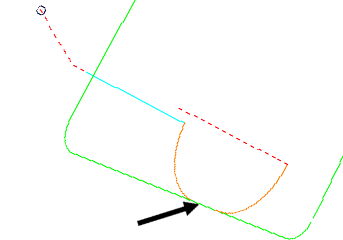
工具軸不連続にリード追加 - 隣接セグメント間で工具軸の角度が変化している場合、連続するセグメント間にリードとリンクを挿入します。これにより、パーツから離れた特定のポイントで工具軸の方向が変更できます。
角度しきい値 - リードおよびリンクを挿入する前に、必要な最小角度を入力します。角度とは、隣接セグメント間の工具軸の変化です。
始点移動 - 選択すると、このオプションは、ガウジなしポジションを見つけようと閉鎖ツールパス セグメント上で始点を移動します。選択解除すると、PowerMill は始点を移動しません。つまり、始点を注意深く配置すると、PowerMill が始点を移動しないようにすることができます。
スタッガー始点 - 選択すると、連続する閉鎖ツールパス セグメントの始点が移動し、各セグメントの始点が広がります。これにより、セグメント間を移動するときに、工具が前方向の動きを維持することができます。
ガウジ チェック - PowerMill は、すべてのリード/リンクのガウジ チェックを実行します。
リードイン適用 - アクティブツールパのリードインの値を更新します。
適用 - アクティブツールパスに値を適用します。
了解 - このダイアログの値を了解し、ダイアログを閉じます。
キャンセル - リード / リンクを更新せずに、ダイアログを閉じます。